Suoritukset -moodulissa näet kaikki lisätyt maksusuoritukset. On mahdollista nähdä suoritukseen liittyvä lasku, asiakas, päivämäärä, summa ja tulostaa maksukuitti. Suoritukset löytyvät kohdasta Myynti -> Suoritukset.
Voit hakea suorituksia sivun yläreunan suodattimien avulla mm. asiakkaan, maksutavan, päivämäärien ja summien mukaan. Lisäksi voit lisätä uusia suorituksia ja sitoa ne myyntidokumentteihin tai etsiä suorituksia, joita ei ole dokumentteihin sidottu. Edellinen koskee suurimmalta osalta Erplyn Viron asiakkaita, jotka voivat tuoda suorituksia pankkien CSV-taulukoilla.
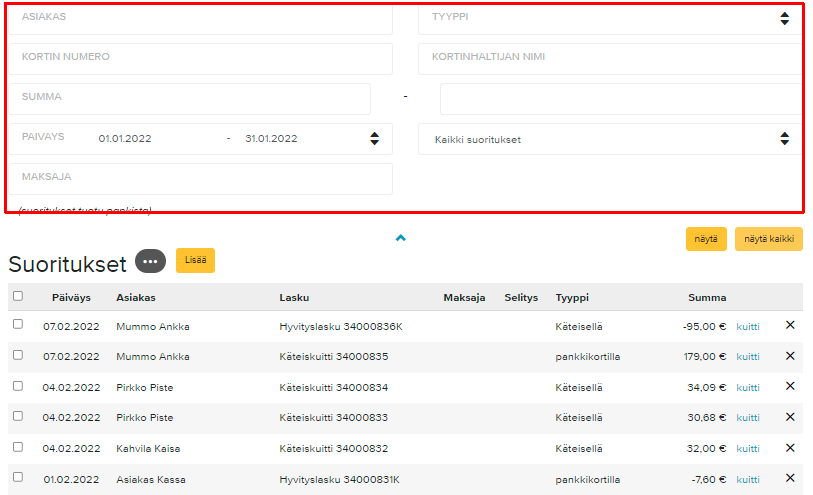
Lisää suoritus
Myynti- ja tilausdokumenteille on mahdollista lisätä suoritusmerkinnät taustajärjestelmässä siirtymällä kohtaan Myynti -> Suoritukset-> Uusi.
- Valitse asiakas (on pakollinen valinta, on myös valittava kassan ns. “oletusasiakas”)
- Lasku kenttään avautuu ko. asiakkaan kaikki laskut, johon suoritus voidaan sitoa
- Tarkista ja muuta tarvittaessa suorituksen päivämäärä sekä maksutapa “TYYPPI” alasvetovalikosta
- TALLENNA suoritus
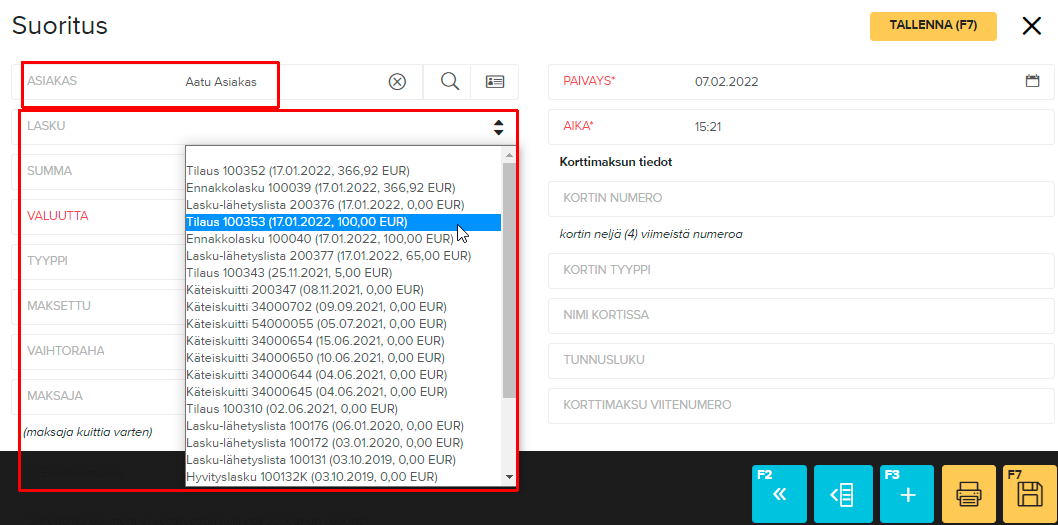
*Huomio, kun kassalla on käytössä integroitu maksupääte se lähettää automaattisesti suoritusmerkinnälle korttimaksun viitetiedot.
Suoritusmerkinnän voi lisätä myös suoraan dokumentille. Avaa avoimena oleva dokumentti ja klikkaa sivun alareunasta dollarin -kuvaketta. Avautuu suorituksen näkymä kuten edellä, mutta tässä tapauksessa järjestelmä täyttää automaattisesti asiakkaan, summan, maksutavan ja sidottavan dokumentin kentät. Tietoja voi muuttaa, kun käyttäjällä on riittävät oikeudet muutosten tekemiseen.
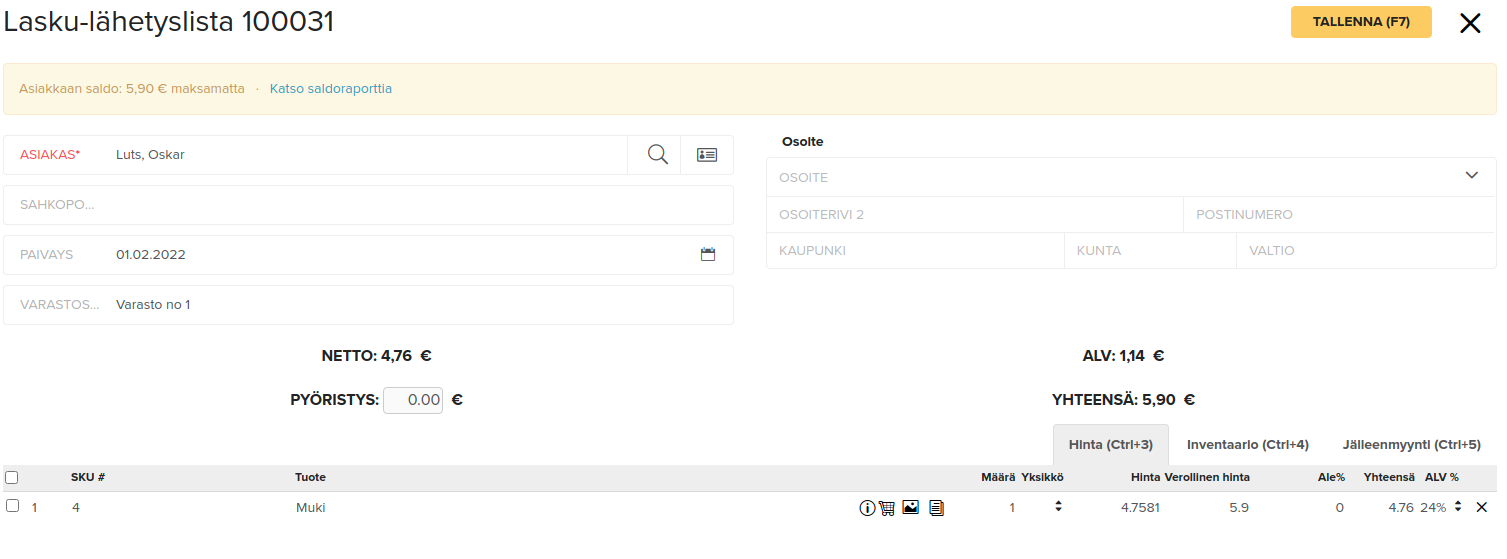

Kun dokumentille on tallennettu suoritusmerkintä se tulee näkymään dollarin kuvakkeesta erilliseen ikkunaan, josta suoritusmerkintään voi muokata klikkaamalla sen nimeä. Samassa ikkunassa voi luoda uuden suorituksen LISÄÄ painikkeesta, mikäli suoritusmerkintä pitää esimerkiksi jakaa osiin eri maksutavoille jne.
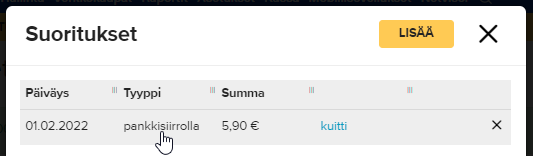
Hyvityslaskut ja suoritukset
Maksamaton lasku-lähetyslista, jossa näkyy maksettava summa
Kun luot luottolaskun maksamattomasta lasku-lähetyslistassa, luo se kaksi maksua maksutyypillä "hyvitys".
Yksi, jonka kokonaissumma on miinus luottolaskulle:

Ja yksi alkuperäiseen laskun rahtikirjaan, jossa on positiivinen loppusumma hyvityslaskun miinussumman tasapainottamiseksi:

Maksettu lasku-lähetyslista (hyvitys koko lasku-lähetyslistalle)
Kun luodaan hyvityslasku maksetusta laskusta, luo se kaksi maksua, joiden maksutyyppi on "Hyvitys".
Alkuperäisessä lasku-lähetyslistassa on nyt kaksi maksua, joista toinen on alkuperäinen maksu ja toinen, jonka maksutyyppi on Hyvitys.

Sen myötä alkuperäinen maksu on nyt tarpeeton. Vaihtoehtosi alkuperäisellä maksulla ovat:
- Rahan palautus asiakkaalle - tässä tapauksessa on luotava uusi maksu alkuperäiseen lasku-lähetyslistaan, jossa on miinusmerkki ja palautettava summa. Siellä voit myös merkitä, kuinka palautat rahat. Tällöin alkuperäisessä laskun rahtikirjassa on yhteensä 3 maksua, alkuperäinen maksu, hyvitysmaksu ja rahat takaisin.
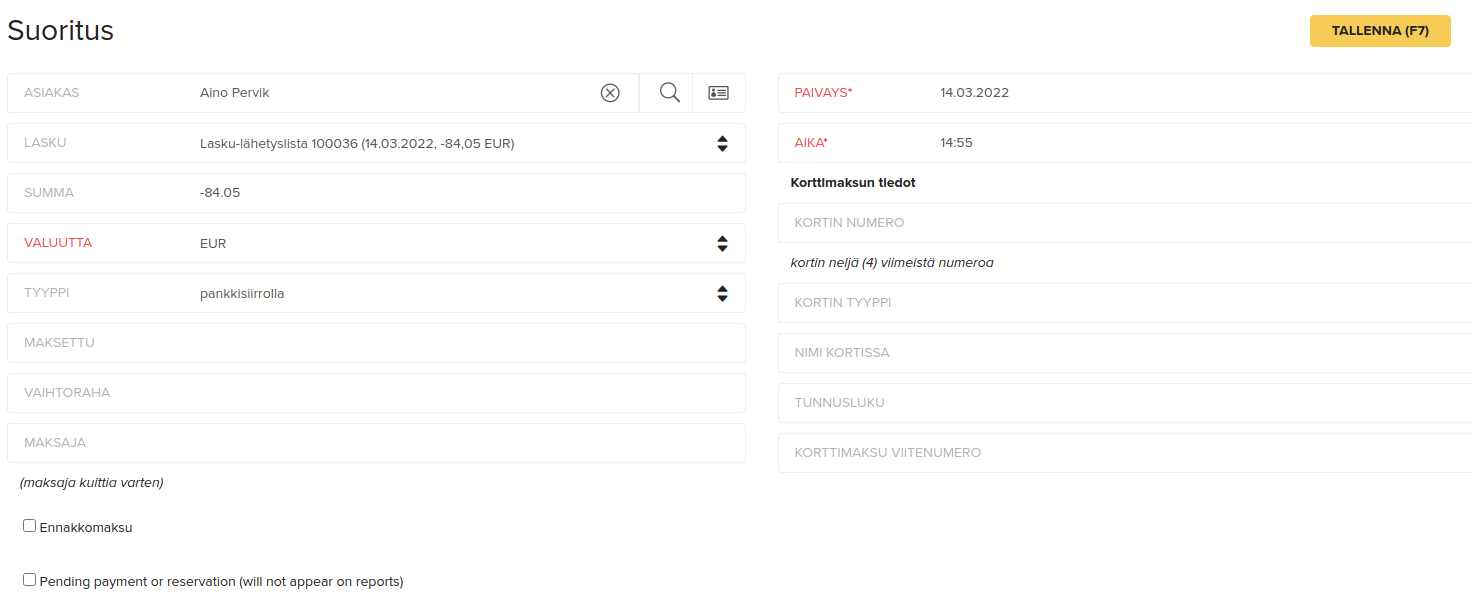

2. Rahat jäävät asiakkaalle ennakkomaksuksi - voit pitää summan asiakkaalle tallella, jotta seuraavan kerran kun he ostavat, se poistuu kyseisestä maksusta. Tätä varten tulee irrottaa alkuperäinen maksu lasku-lähetyslistasta. Napsauta maksua ja poista lasku kyseisestä maksusta.
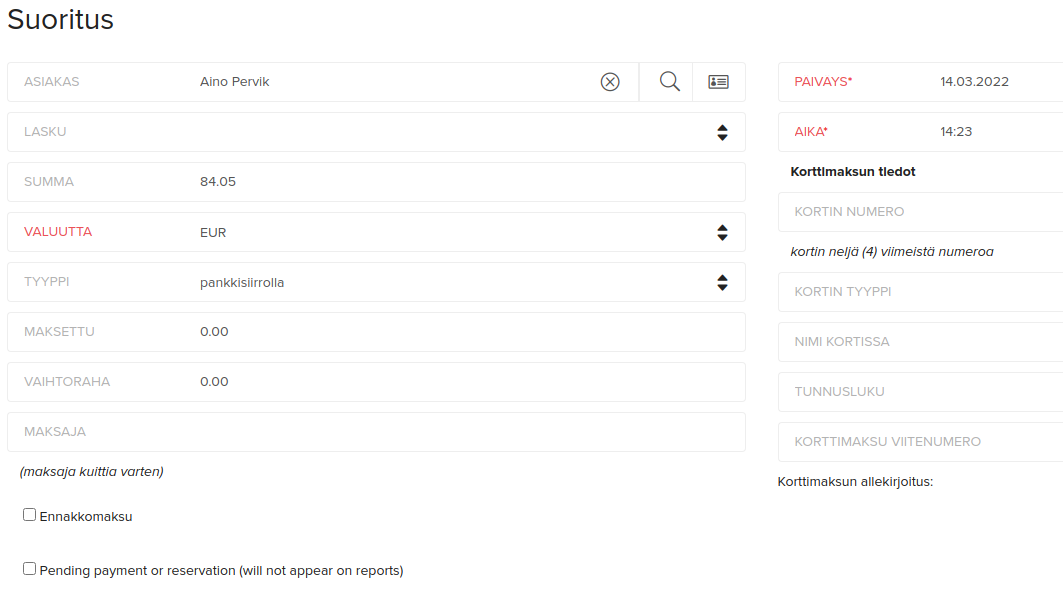
Nyt on maksu, jota ei ole liitetty mihinkään ja joka voidaan linkittää toiseen laskuun. Alkuperäinen lasku-lähetyslista pysyy liitteenä vain luottomaksun yhteydessä. Voit liittää avoimen maksun nyt toiseen laskuun valitsemalla Myynti -> Yhdistä tuodut suoritukset.
Maksettu lasku-lähetyslista (hyvitys vain osalle laskusta).
Koska vain osa alkuperäisestä lasku-lähetyslistasta hyvitetään, on liitettävä maksu hyvitettyjen tuotteiden kokonaissummassa.

Nyt laskussa-lähetyslistassa oleva alkuperäinen maksu on liian suuri. Vaihtoehtomme ovat:
- Rahan osallinen palautus asiakkaalle - tätä varten on luotava uusi maksu alkuperäiseen lasku-lähetyslistaan, jossa on miinusmerkki ja summa, jonka haluat palauttaa asiakkaalle (sen on oltava sama kuin hyvityslaskussa). Siellä voit myös merkitä, kuinka palautat rahat.
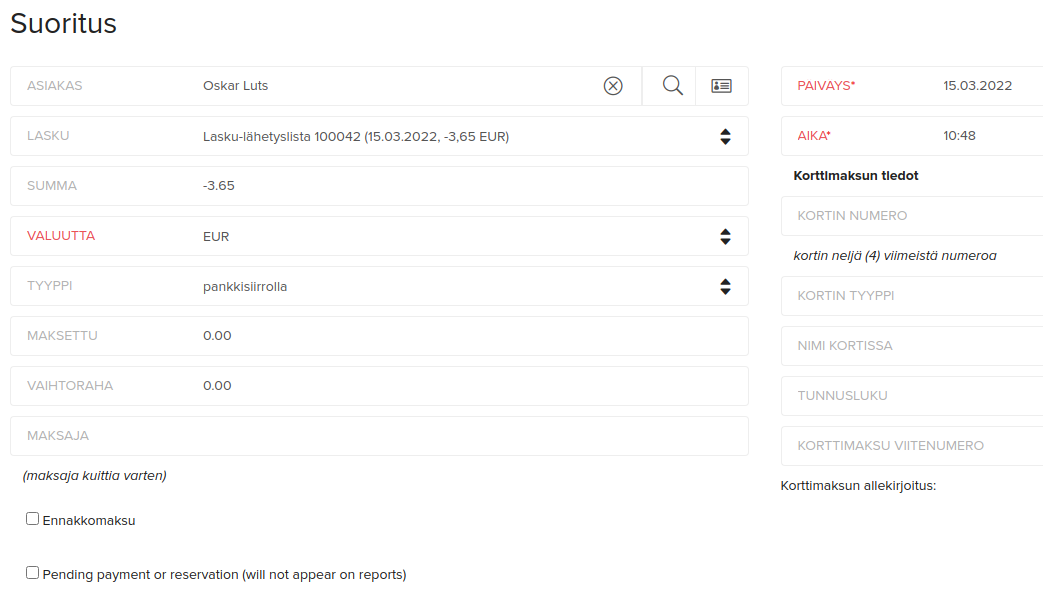

2. Rahat jäävät asiakkaalle ennakkomaksuksi - tätä varten tulee avata alkuperäinen maksu ja muokata loppusummaa poistamalla hyvityslaskun summa (tässä esimerkissä 3,65 euroa).
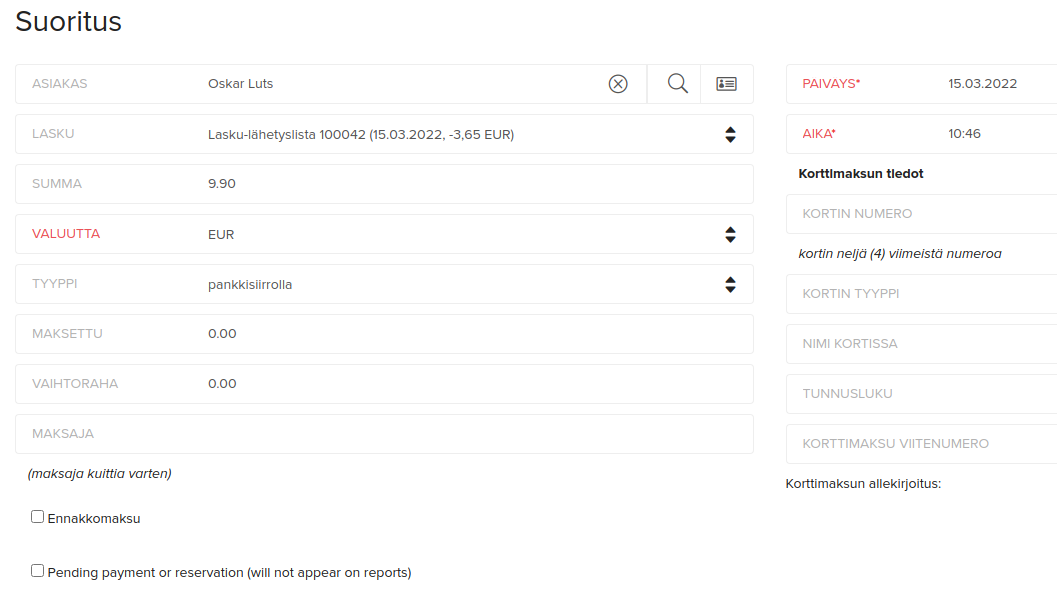
Avaa sitten hyvityslasku ja poista miinus summan edestä ja poista myös lasku maksusta. Tällöin hyvityslaskua ei enää liitetä mihinkään laskuun ja sitä voidaan käyttää, kun asiakas ostaa uudelleen.
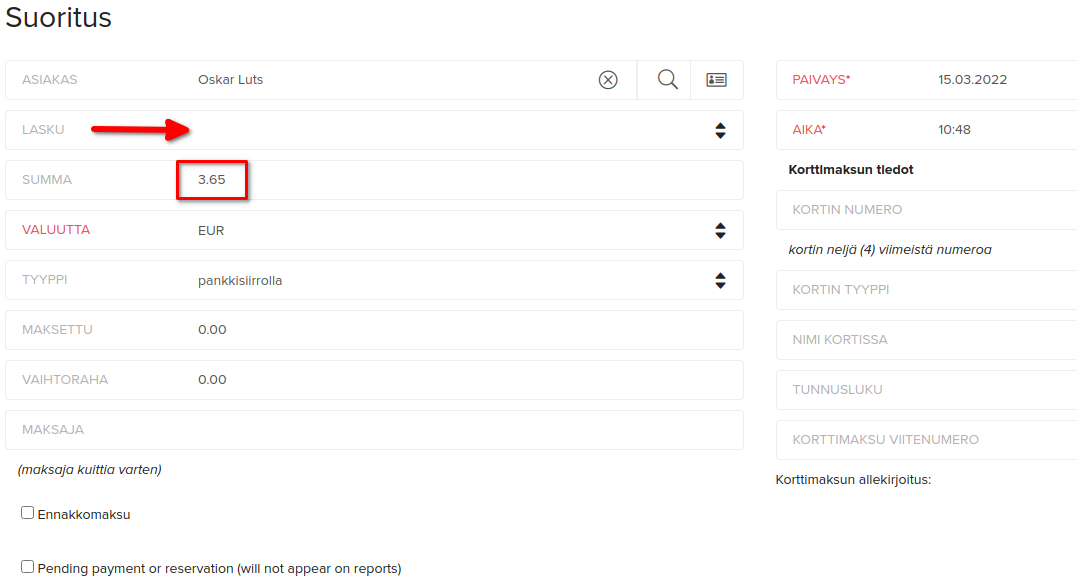
Tässä esimerkissä olemme muuttaneet alkuperäisen maksun 9,90€:ksi (koska aluksi oli 13,55 - 3,65 = 9,90) Ja sitten olemme muuttaneet 3,65 €:n hyvityslaskun -3,65 €:ksi, koska palautamme rahat, ja myös meillä on merkitty, että se palautettiin pankkisiirrolla.

Miksi suoritukset ja laskut eivät täsmää tietyssä kuukaudessa?
Huomaat, että kuukausittaiset laskut ja suoritukset eivät täsmää. Tästä näet, mitä voit tarkistaa nähdäksesi miksi.
1. Tuotko maksuja Erplyyn?
Jos tuot suorituksia Erplyyn, saattaa olla joitain suorituksia, joita ei ole tunnistettu yhdistämään laskuun. Esimerkiksi viitenumerossa on virhe tai asiakkaan nimen kirjoitustavassa on eroja. Jotkin suoritukset eivät välttämättä liity automaattisesti laskuun. Näet nämä suoritukset ja yhdistät ne, kun menet Myynti -> Yhdistä tuodut suoritukset. Sieltä näet, onko sinulla suorituksia, joita ei ole liitetty laskuun.

2. Tarkista raportit: Laskut ja maksut.
On raportti, joka näyttää kaikki tehdyt laskut ajanjakson, asiakkaan tai sijainnin mukaan. Raportissa näkyy myös maksettu summa ja eräpäivä. Jos on laskuja, joita ei ole vastaanotettu (eli puuttuu suoritusmerkintä) ja joissa on vielä erääntyvä summa, näet nämä laskut raportissa Laskut ja maksut (Raportit -> Laskut ja suoritukset -> Laskut ja maksut).

3. Laskun maksupäivä ja päivämäärä.
Jos olet tehnyt laskun asiakkaalle päivämäärällä 31.01.21, mutta asiakas maksaa sen seuraavana päivänä, joka olisi 01.02.21, niin maksu näkyy helmikuussa, mutta lasku on vielä tammikuussa. Tämä voi aiheuttaa eron tammi- ja helmikuun summissa.